WindowsEz a növekvő és legszélesebb körben használt operációs rendszer a PC-k területén.A legújabb verziójábanA windows 10Indítás után,WindowsSzámos egyedi funkció került hozzáadásra.Azonban, mivel mindig van egy sötét oldal, lesznek hibák és hibák.Ebben a cikkben egy ilyen hibát tárgyalunk, amely nagyon bosszantó lehet, miután sok Windows-felhasználó frissíti rendszerét.Majd megbeszéljük"A Steam nem nyitható meg a Windows 10 rendszerben"probléma.Nagyon frusztráló, ha nem tudsz játszani, mert a Steam nem tud elindulni.
Ezért én is ellátom Önnel4 tesztelt módszer a gőz javítására nem kapcsolja be a hibát.

Mi az a probléma, hogy a Steam nem indul el?
Sok felhasználó beszámol errőlMiután frissítette a számítógépétA windows 10Hátulsó,Ez a fajtaA Steam nem tud在Windows 10Nyisd ki或Nem lehet elindítani.Kezdetben ez gondot okozott a fejlesztőknek, mert a játék nem volt optimalizálva az új Windowsra.Ha azonban továbbra is problémákba ütközik, megfontolhatja a probléma önálló megoldását.
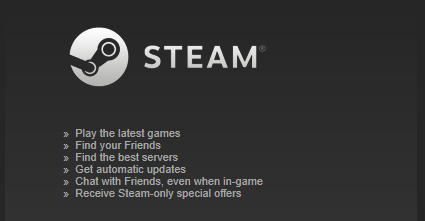
Ez a hiba történt在Adminisztrációs módbanfusssteam.exe時, Csatlakozik a szerverhez.Nem sokkal ezután felbukkant egy ablak, és megjelent"Steam frissítése".teljes"Ellenőrző csomag"和"Frissítve, A Steam ikont tartalmazó ablak egy pillanatra felugrik, majd a Steam összeomlik és eltűnik.Nemtéves információmegjelenik.在Esemény nézetSemmi sem látszik benne.Szó szerint semmi.
Ennek a problémának nincs egyértelmű oka, de két lehetőség van.Valami zavarja a Steam klienst, vagy van egy fájl, vagy néhány fájl sérült.Megadom neked4 módszerLépésről lépésre bemutatja ezt a problémát.Csak kövesse a megfelelő lépéseket a probléma megoldásához.
Lásd még:A frissítési probléma megoldása
10 módszer a Steam nem nyílik meg a Windows 4 rendszerben
Ide sorolva4 módszerÉs őkLépésről lépésre útmutató,A Steam bekapcsolásának képtelenségével kapcsolatos probléma megoldása a Windows 10 rendszerben.Kipróbálhatod bármelyiket szelektíven, vagy egymás után is kipróbálhatod, amíg meg nem találod a számodra legmegfelelőbbet.
1. Frissítse a Windows rendszert, hogy javítsa a Steam nem indul el
Ha sok felhasználó találkozik egy adott problémával, a Windows új frissítést indít az összes meglévő hiba kijavítására.A probléma megoldásának legegyszerűbb módja a Windows frissítése.Kérjük, kövesse az alábbi lépéseket:
1. lépés:Tól től"Rajt"Menjkereső sáv,Ezután írja be megújítani.Az eredménylistában kattintson a " Frissítések keresése".
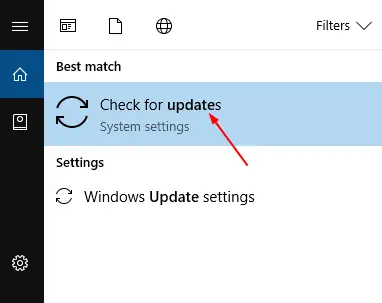
2. lépés:在windows UpdateAblak, kattintsonFrissítések ellenőrzéseGomb.A Windows ezután megkeresi az elérhető frissítéseket.
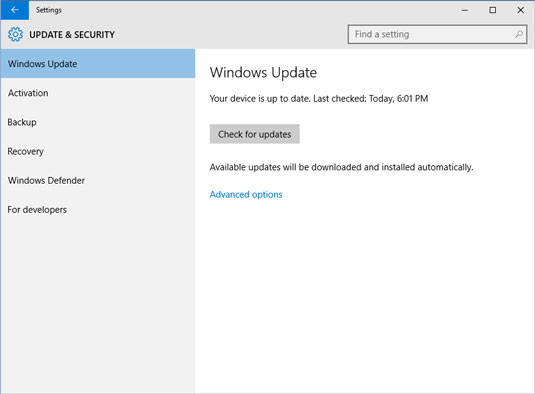
3. lépés:Ha elérhető frissítés,Kérjük, telepítseésÚjrakezdPC.Ha ablakokEllenőrzés utánMond Eszköze naprakész , Kérem azonnalUgrás aA következő módszer.
2. Frissítse a grafikus illesztőprogramot, és indítsa újra a Steamet
Az elavult vagy sérült grafikus illesztőprogramok ütközhetnek a Steam indításakor.Frissítésük, majd a steam újraindítása jó megoldás a steam nem kapcsol be.Kérjük, kövesse az alábbi lépéseket:
1. lépés:Tól től"Rajt" Menjkereső sáv,Ezután írja be: " Eszközkezelő", Majd válassza ki a találati listából.
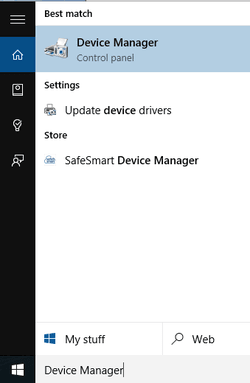
2. lépés: most itt"Eszközkezelő", Kiterjed " Kijelzőadapter" Kategória, kattintson jobb gombbal a grafikus kártyára, majd kattintson a " Illesztőprogram frissítése".
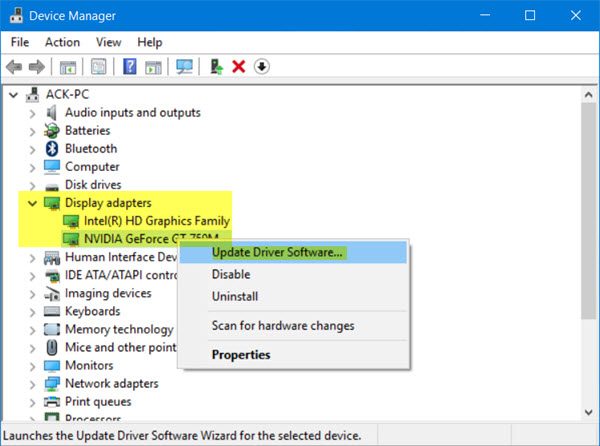
3. lépés:Akkor válassz A frissített illesztőprogramok automatikus keresése.Ezután a Windows megkeresi a megfelelő illesztőprogramot, és telepíti.
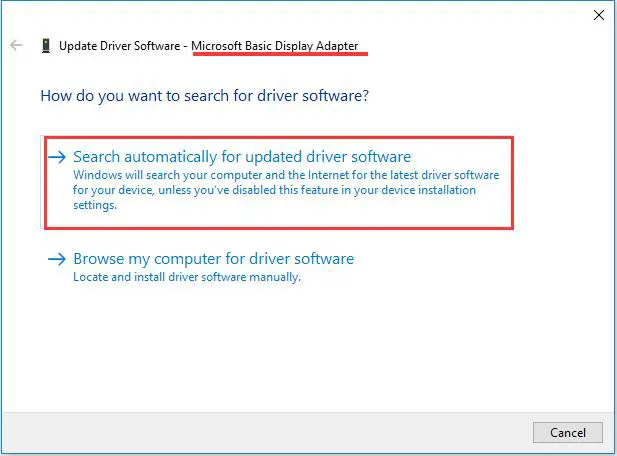
Használhat harmadik féltől származó szoftvereket is (plSofőr tehetség或Driver Easy)Frissítse az illesztőprogramot egyszerűbb módon.
4. lépés:Az illesztőprogram frissítése után (vagy ha az illesztőprogramot frissítették), nyomja meg a gombot Ctrl+Alt+Delete üzembe helyezés Feladatkezelő.
5. lépés:在Feladatkezelő, KattintsonTovábbi részletek.Ezután lépjen a "Részletek" elemre, és válassza kisteam.exefolyamat.Végül kattintsonUtolsó feladat.
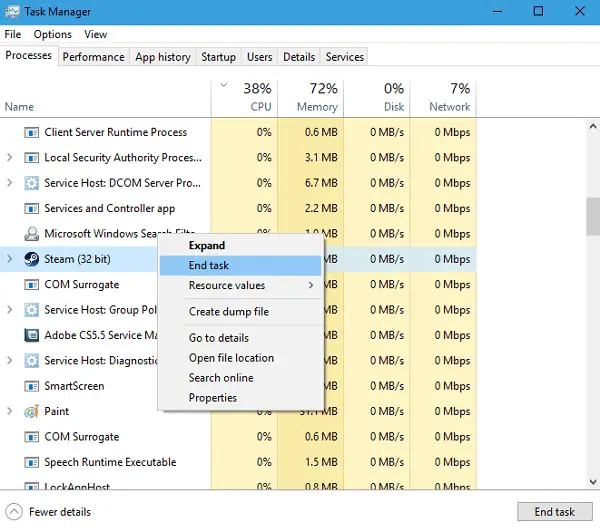
6. lépés:Most csakÚjrakezdGőz.
3. Törölje az AppCache-t a Steam javításához
Az AppCache nem kívánt fájlokat vagy sérült fájlokat tartalmazhat, amelyek megzavarhatják a Steam normál indítását.Az összes Steam folyamat bezárása és a Steam újraindítása után törölheti.Ezután letölti a szükséges fájlokat, és megfelelően elindítja.Ilyen sorrendben:
1. lépés:Először is,átmegyugyanabban az időben按A Windows + R鍵üzembe helyezés"fuss"Párbeszédablak.típus Programfájl (x86) steam: C Ebben és kattintsonKocsi vissza.
C: Program Files (x86) Steam Ez a Steam alapértelmezett helye a számítógépen.Ha a Steamet egy másik könyvtárba telepítette, böngészhet és navigálhat abba a könyvtárba.Ezt követően folytassa a következő lépésekkel.
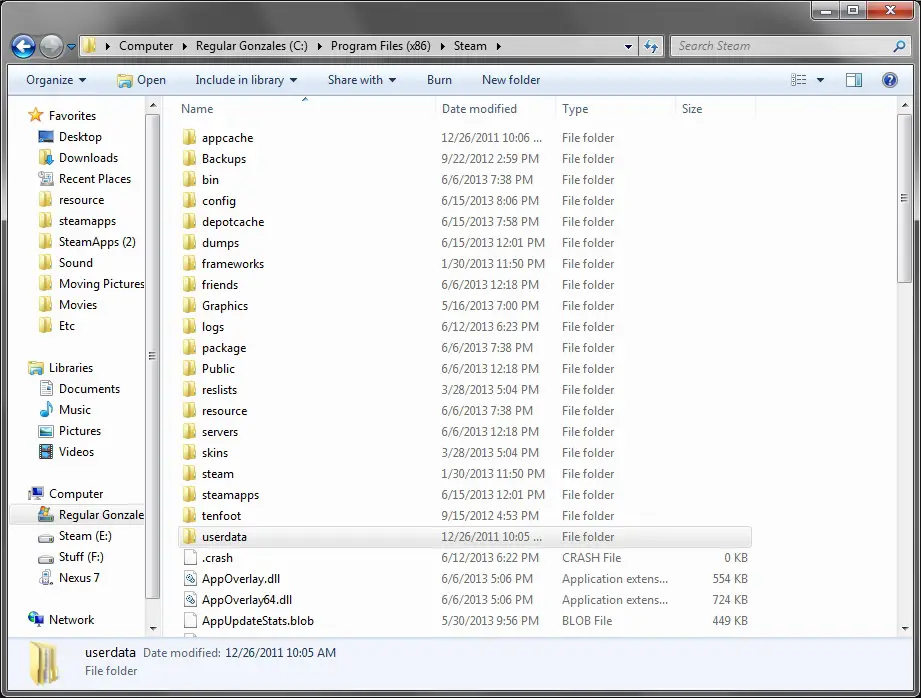
2. lépés:IttKeress egy nevetalkalmazás gyorsítótár S mappa .A tiédbenasztalon上Csinálj egyetMásolat,Azután將其Törlés.
3. lépés:Most csakHasználja az indítótÚjrakezdGőz.Azt javaslom, használja a "Futtatás rendszergazdaként”.
4. Futtassa a Steamet kompatibilitási módban
Ha a fenti módszerek egyike sem működik az Ön számára, próbálja meg a játékot "kompatibilitási módban" futtatni.Kérjük, kövesse az alábbi lépéseket:
1. lépés: Először is,ugyanabban az időben按Windows + R billentyűKezdeni"fuss"Párbeszédablak.típus Programfájl (x86) steam: C Ebben és kattintsonKocsi vissza.
C: Program Files (x86) Steam Ez a Steam alapértelmezett helye a számítógépen.Ha a Steamet egy másik könyvtárba telepítette, böngészhet és navigálhat abba a könyvtárba.Ezt követően folytassa a következő lépésekkel.
2. lépés:IttKeressen egy "" nevű fájlt Steam alkalmazások "S mappaésNyisd kiazt.
3. lépés:Keresse meg itt és kattintson a címre " Közös "Mappa."Ebben a mappában számos, a számítógépére telepített játék listája található.
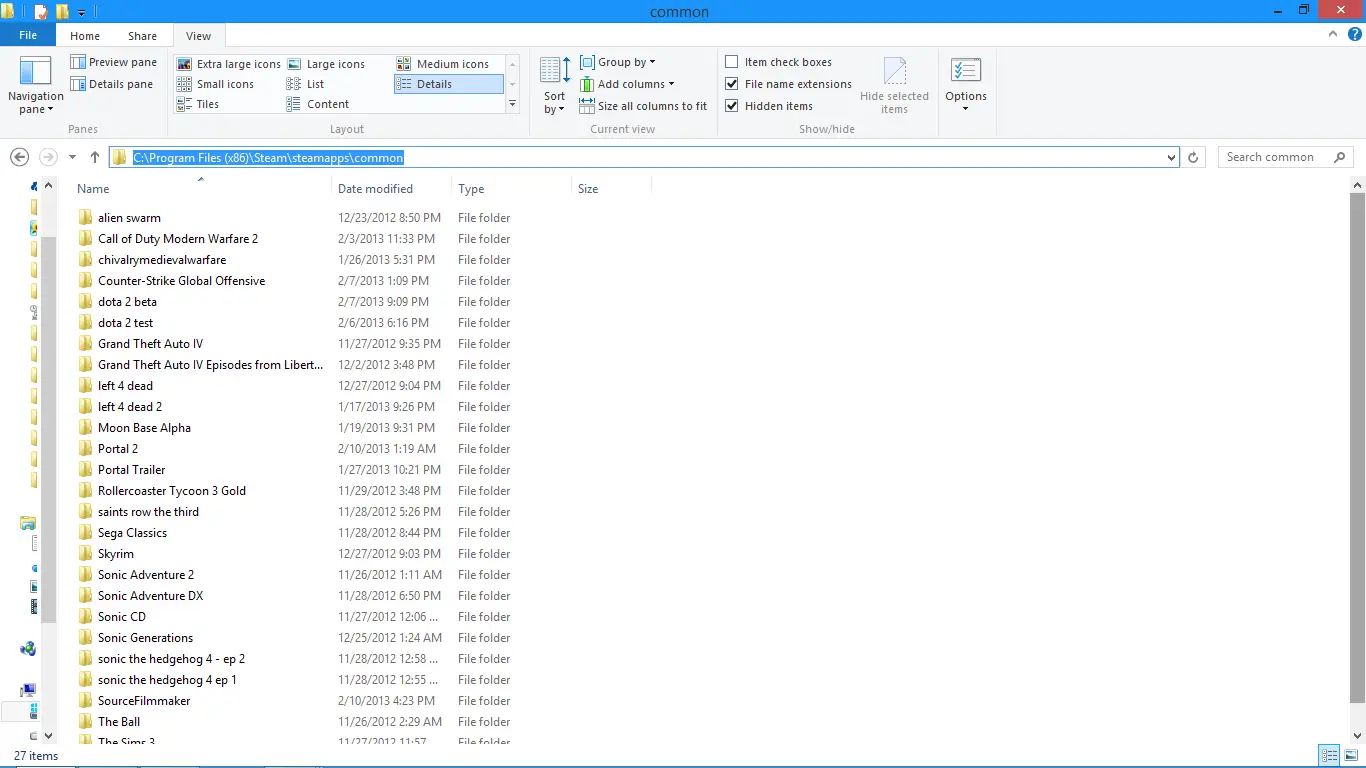
4. lépés: válasszaAkkor azt a játékot, amelyet futtatni szeretnél Jobb klikk azt.Most pedig hozzá Tulajdonságok.
5. lépés:Váltani " Kompatibilitás "(kompatibilitás) Tabulátorral és válassza ki a "Futtassa ezt a játékot kompatibilitási módban"Jelölje be a négyzetet és mutassa meg: Egy legördülő mező.在Legördülő,választA windows 8.akkorAlkalmazásVáltozás ésmentés.
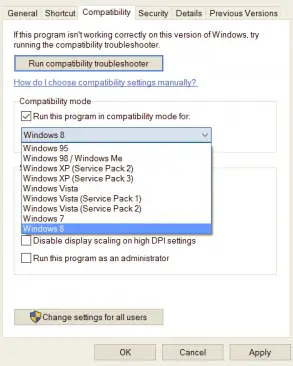
6. lépés:végül,ÚjrakezdSteam kliens, és indítsa el a játszani kívánt játékot.
következtetés
A Steam nem nyitható megVagy nem tud elindulni váltA windows 10felhasználóGYIK.Emiatt a probléma miatt nagyon frusztráló lehet, ha nem tud játszani kedvenc játékával.Ezért nagyon fontos ennek a problémának a megoldása.ezekOldja meg ezt a hibát的4 módszer a kipróbálásra és tesztelésre.
Ha bármilyen kérdése, javaslata vagy kérdése van a témával kapcsolatban, megtehetia következőnak,-nek"Megjegyzés"RészeIngyenes hozzászólás.Remélem, meg tudom adni a szükséges segítséget.Mindenkinek jó napot!


![A Windows verzió megtekintése [nagyon egyszerű]](https://infoacetech.net/wp-content/uploads/2023/06/Windows%E7%89%88%E6%9C%AC%E6%80%8E%E9%BA%BC%E7%9C%8B-180x100.jpg)

